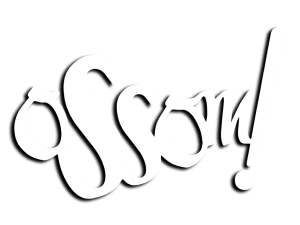¿Cómo usar las aplicaciones de tu smartphone en tu HUAWEI MateBook?

Con el poder del ecosistema de Huawei puedes utilizar varias aplicaciones de tu smartphone directamente en tu computadora
Uno de los aspectos claves dentro de la experiencia de uso de los productos de Huawei reside en el ecosistema de sus productos, el cual va más allá de solo tener un amplio abanico de equipos, sino en cómo se comunican entre sí y qué funciones pueden ofrecerles a los usuarios una vez que están conectados.
En la pasada edición del Mobile World Congress 2022 Huawei presentó Súper Dispositivo, una función que permite disfrutar aún más de la tecnología distribuida en los productos de Huawei para explotar al máximo el significado de ecosistema.
Actualmente Súper Dispositivo funciona en smartphones, tablets, monitores y computadores, audífonos y parlantes en Chile y cada vez más y más productos son compatibles con esta función. Sin embargo, en lo que respecta a smartphones, tablets y computadores la función de Súper Dispositivo permite hacer cosas de manera sencilla que hace unos años eran difíciles de imaginar.
Por ejemplo, si tienes una HUAWEI MatePad y un HUAWEI MateBook puedes usar la tablet como segundo monitor del computador, e incluso puedes usar la MatePad para editar archivos directamente desde el PC, como por ejemplo una fotografía en Photoshop. Pero si tienes un smartphone de Huawei y un MateBook, puedes ejecutar aplicaciones de tu teléfono directamente desde el notebook.
La magia de Súper Dispositivo entre tu PC y smartphone
Para poder ejecutar aplicaciones de tu smartphone en el PC es necesario conectar el teléfono con el MateBook, por lo que ambos dispositivos deben tener la conexión Bluetooth encendida.
El primer paso es abrir la aplicación HUAWEI PC Manager que se encuentra instalada en el MateBook, y una vez dentro seleccionar la opción Mis Dispositivos > Mi teléfono y realizar la conexión, la cual se puede concretar con solo acercar el smartphone al trackpad del MateBook y seleccionar “Conectar” en la notificación emergente para permitir la conexión entre ambos equipos.
Automáticamente lo primero que pasará al conectar ambos equipos es que se abrirá la colaboración entre múltiples pantallas, por lo que verás una ventana en el MateBook que refleja la pantalla de tu dispositivo. Si eso no sucede de primera instancia, puedes seleccionar la opción «Colaboración entre múltiples pantallas» en HUAWEI PC Manager para empezar a ver y controlar tu smartphone desde la PC.
Esta función te permite una navegación muy natural, así que para comenzar a utilizar una aplicación solo debes abrirla en la pantalla del MateBook.
Puedes ejecutar hasta tres aplicaciones al mismo tiempo. Para ir separando cada app en una ventana nueva solo debes seleccionar el ícono de «Abrir en ventana nueva» que aparece en la parte superior izquierda de la pantalla con el signo de “+”. Para cerrar la aplicación solo es necesario cerrar la ventana como lo haces con cualquier otra aplicación en el computador.
Con esta herramienta puedes disfrutar de juegos móviles en tu PC, o incluso usar aplicaciones de mensajería y comunicación para maximizar tu productividad, por lo que ahora sí podrás ver en una misma pantalla las notificaciones de todos tus dispositivos para que no te pierdas de nada.
Esta función también se puede utilizar al conectar el teléfono a una HUAWEI MatePad. De esta manera, ya puedes comenzar a disfrutar de todo el potencial del ecosistema en cualquier PC, tablet o smartphone de Huawei.